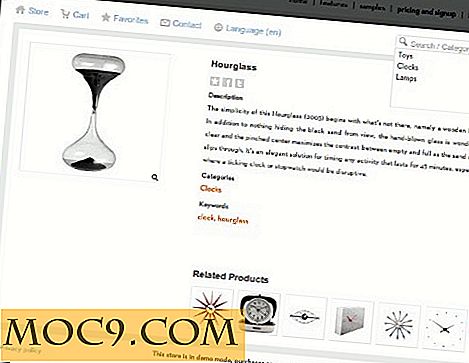Svara på Facebook och Twitter-meddelanden från din email med PowerInbox
Power Inbox är en funktionsrik förlängning för både FireFox och Google Chrome som tillåter flera interaktiva funktioner från e-postkontot. Men dess bästa och användbara funktion är att kunna svara, gilla eller kommentera eventuella e-postmeddelanden från webbplatser som Facebook och Twitter. Så här fungerar det:
Ladda ner Power Inbox för din FireFox- eller Chrome-webbläsare. Du måste starta om innan tillägget fungerar. När du omstart, kommer du att bli ombedd till den e-postadress som är kopplad till ditt Facebook- eller Twitter-konto.

Klicka på Skicka-knappen efter att du har skrivit in din e-postadress. Nästa skärm ska se ut så här:

Som meddelandet säger, fortsätt och logga in på ditt e-postkonto. Om du har några nya eller befintliga e-postmeddelanden från Facebook och Twitter, bör du ha en PowerInbox-kontrollfält ovanpå e-postkroppen enligt nedan.

Innan du kan svara på Facebook-meddelanden och kommentarer, måste du logga in på ditt Facebook-konto från PowerInbox-e-posttillägget. En popup-sida ska visa ett liknande fönster nedan:

Klicka på Tillåt-knappen och vänta tills appen tar dig tillbaka till din inkorg. Du borde ha en stapel längst ner på posten med ett alternativ att svara på kommentaren eller meddelandet precis som det faktiska Facebook-gränssnittet. Klicka bara på textfältet och skriv bort! Du kan inte bara kommentera inlägg, du kan också gilla eller lägga till vänner direkt från din inkorg.

Kom ihåg att endast Facebook och Twitter-konton som är registrerade med den e-postadress du angav ges den här funktionen. Om du har flera konton, se till att du använder rätt e-postadress. Varje gång du får tillgång till ett annat e-postkonto för första gången, anknyter anknytningen du godkänner det konto med Facebook, Twitter och andra appar som PowerInbox stöder.
På Twitter kan du tweeta, följ och se din följares tidslinje i e-postkroppen som visas nedan:

I Gmail kan du anpassa vilka appar som visas på din sidofält genom att klicka på fliken Kraftinmatning på den grå menyraden ovanpå sidan. Klicka på Sidpanel och se till att den har en kryssmarkering. Sidofältet ska visas på höger sida av e-postsidan. Klicka på tillägg för att lägga till eller ta bort dem. Appar som du har lagt till kommer att ha ikonen ovanpå sidofältet. Klicka på dessa för att visa ditt flöde eller tidslinje. Om du öppnar det för första gången kommer det att uppmana dig att logga in först.

Som du kan se från skärmkåpan ovan, stödjer PowerInbox inte bara Facebook och Twitter. Andra stödda appar inkluderar LinkedIn, Instagram och Flickr. För att få en komplett lista över stödda appar kan du besöka deras hemsida. Det fungerar på Gmail, Outlook, Yahoo! Mail och Hotmail på både Chrome och FireFox-versioner.
För din livliga livsstil, erbjuder PowerInbox utmärkt produktivitet direkt från din inkorg. Det är enkelt och snabbt att installera och ännu enklare att använda. Nu behöver du inte avstå från att interagera med ditt sociala nätverk!
PowerInbox for FireFox
PowerInbox för Chrome